
Guida utente
HP iPAQ Mobile Messenger serie hw6500
Sådan kommer du i gang
Aan de slag
Komme i gang
Aloitusopas
Komma igång

©2005 Hewlett-Packard Development Company, L.P.
iPAQ è un marchio di Hewlett-Packard Development Company, L.P. negli Stati Uniti e
in altri paesi.
Microsoft, Windows, il logo Windows, Outlook e ActiveSync sono marchi di
Microsoft Corporation negli Stati Uniti e in altri paesi.
L'HP iPAQ Mobile Messenger serie hw6500 è basato sul software Windows
Mobile™ 2003 Second Edition per Pocket PC.
Il logo SD è un marchio di Secure Digital.
Bluetooth è un marchio del suo proprietario ed è utilizzato da Hewlett-Packard
Company dietro licenza.
Hewlett-Packard Company declina ogni responsabilità per eventuali omissioni, errori
tecnici o editoriali contenuti nel presente documento, oltre che per danni incidentali
o indiretti derivanti dalla fornitura, dalle prestazioni o dall'uso di questo materiale.
Queste informazioni vengono fornite "nello stato in cui si trovano" senza garanzie
di alcun tipo, incluse quelle implicite di commerciabilità e idoneità per uno scopo
specifico, e sono soggette a modifiche senza preavviso. Le garanzie relative ai
prodotti HP sono esposte sotto forma di dichiarazione di garanzia limitata contenuta
nei prodotti stessi. Nessuna informazione qui menzionata può costituire motivo di
garanzia aggiuntiva.
Questo documento contiene informazioni proprietarie protette da copyright.
Nessuna parte di questo documento può essere fotocopiata, riprodotta o tradotta in
un'altra lingua senza il previo consenso scritto di Hewlett-Packard Company.
AVVERTENZA! il testo evidenziato in questo modo indica che la mancata
osservanza delle istruzioni potrebbe causare rischi per l'incolumità
personale.
ATTENZIONE: avvisa l'utente che la mancata osservanza di una
procedura descritta può provocare la perdita di dati o il danneggiamento
dei componenti hardware o software.
Guida utente
HP iPAQ Mobile Messenger serie hw6500
Prima edizione (giugno 2005)
Numero di parte del documento: 378871-061

Sommario
1 Introduzione all'HP iPAQ Mobile Messenger
Uso dello stilo . . . . . . . . . . . . . . . . . . . . . . . . . . . . . . . . . . . 1–4
Impostazione della data e dell'ora . . . . . . . . . . . . . . . . . . . . . 1–5
Impostazione dell'ora per i fusi orari principale
e secondario. . . . . . . . . . . . . . . . . . . . . . . . . . . . . . . . . . 1–5
Impostazione della data . . . . . . . . . . . . . . . . . . . . . . . . . . 1–5
Immissione delle informazioni utente. . . . . . . . . . . . . . . . . . . . 1–6
Impostazione di una password . . . . . . . . . . . . . . . . . . . . . 1–7
Reset dell'unità. . . . . . . . . . . . . . . . . . . . . . . . . . . . . . . . . . . 1–8
Esecuzione di un reset normale . . . . . . . . . . . . . . . . . . . . . 1–8
Esecuzione di un reset completo . . . . . . . . . . . . . . . . . . . . 1–9
Allineamento dello schermo . . . . . . . . . . . . . . . . . . . . . . . . . 1–10
Manutenzione ordinaria . . . . . . . . . . . . . . . . . . . . . . . . . . . 1–10
Protezione dello schermo. . . . . . . . . . . . . . . . . . . . . . . . . . . 1–10
In viaggio con l'HP iPAQ. . . . . . . . . . . . . . . . . . . . . . . . . . . 1–12
2Nozioni di base
Uso della schermata Oggi. . . . . . . . . . . . . . . . . . . . . . . . . . . 2–1
Barra di navigazione . . . . . . . . . . . . . . . . . . . . . . . . . . . . 2–2
Barra dei comandi. . . . . . . . . . . . . . . . . . . . . . . . . . . . . . 2–2
TodayPanel. . . . . . . . . . . . . . . . . . . . . . . . . . . . . . . . . . . 2–3
Icone di stato . . . . . . . . . . . . . . . . . . . . . . . . . . . . . . . . . . . . 2–4
Menu a comparsa . . . . . . . . . . . . . . . . . . . . . . . . . . . . . . 2–6
Creazione di informazioni . . . . . . . . . . . . . . . . . . . . . . . . 2–6
Personalizzazione della schermata Oggi . . . . . . . . . . . . . . 2–7
Personalizzazione dei pulsanti delle applicazioni . . . . . . . . 2–8
Blocco dei pulsanti delle applicazioni . . . . . . . . . . . . . . . . 2–8
Uso delle applicazioni . . . . . . . . . . . . . . . . . . . . . . . . . . . . . 2–9
Apertura di applicazioni . . . . . . . . . . . . . . . . . . . . . . . . . 2–9
Uso del tasto del menu contestuale . . . . . . . . . . . . . . . . . . 2–9
Riduzione delle applicazioni. . . . . . . . . . . . . . . . . . . . . . 2–10
Chiusura di applicazioni . . . . . . . . . . . . . . . . . . . . . . . . 2–10
Installazione di applicazioni . . . . . . . . . . . . . . . . . . . . . . 2–10
Backup dei dati. . . . . . . . . . . . . . . . . . . . . . . . . . . . . . . 2–11
Uso della cartella iPAQ File Store . . . . . . . . . . . . . . . . . . 2–12
iii

3Uso di ActiveSync
Collegamento al computer. . . . . . . . . . . . . . . . . . . . . . . . . . . 3–1
Installazione di ActiveSync e Sincronizzazione
con il computer . . . . . . . . . . . . . . . . . . . . . . . . . . . . . . . . 3–2
Uso di Microsoft Exchange ActiveSync . . . . . . . . . . . . . . . . . . 3–4
Uso della connessione seriale a infrarossi (IR) . . . . . . . . . . . 3–5
Modifica delle impostazioni di sincronizzazione . . . . . . . . . 3–6
Copia di file . . . . . . . . . . . . . . . . . . . . . . . . . . . . . . . . . . . . 3–6
Installazione di programmi . . . . . . . . . . . . . . . . . . . . . . . . . . 3–7
Backup e ripristino . . . . . . . . . . . . . . . . . . . . . . . . . . . . . . . . 3–7
Sincronizzazione dei collegamenti . . . . . . . . . . . . . . . . . . . . . 3–7
Uso di ActiveSync per inviare e ricevere e-mail . . . . . . . . . . . . 3–8
Richieste di riunioni . . . . . . . . . . . . . . . . . . . . . . . . . . . . . . . 3–8
4 Metodi di immissione
Uso della tastiera integrata . . . . . . . . . . . . . . . . . . . . . . . . . . 4–1
Componenti della tastiera. . . . . . . . . . . . . . . . . . . . . . . . . 4–2
Uso dei tasti funzione e delle combinazioni di tasti . . . . . . . 4–2
Tasti speciali . . . . . . . . . . . . . . . . . . . . . . . . . . . . . . . . . . 4–3
Caratteri accentati . . . . . . . . . . . . . . . . . . . . . . . . . . . . . . 4–3
Uso della tastiera su schermo. . . . . . . . . . . . . . . . . . . . . . . . . 4–6
Scrittura con lo stilo e il Riconoscitore naturale . . . . . . . . . . . . . 4–7
Scrittura con lo stilo e il Riconoscitore elaborato. . . . . . . . . . . . 4–7
Disegno e scrittura sullo schermo . . . . . . . . . . . . . . . . . . . . 4–8
Modifica delle opzioni di suggerimento delle parole. . . . . . . . . 4–9
5 Uso delle funzionalità di telefonia
Scheda SIM. . . . . . . . . . . . . . . . . . . . . . . . . . . . . . . . . . . . . 5–1
Inserimento di una scheda SIM . . . . . . . . . . . . . . . . . . . . . 5–2
Rimozione della scheda SIM. . . . . . . . . . . . . . . . . . . . . . . 5–3
Attivazione del servizio telefonico. . . . . . . . . . . . . . . . . . . . . . 5–4
Funzionalità di telefonia . . . . . . . . . . . . . . . . . . . . . . . . . . 5–4
PIN personale . . . . . . . . . . . . . . . . . . . . . . . . . . . . . . . . . . . 5–5
Pulsanti e icone del telefono. . . . . . . . . . . . . . . . . . . . . . . . . . 5–6
Controllo della connessione e dell'intensità
del segnale . . . . . . . . . . . . . . . . . . . . . . . . . . . . . . . . . . . . . 5–7
Selezione automatica della banda di frequenza . . . . . . . . . 5–7
Attivazione e disattivazione del telefono . . . . . . . . . . . . . . . . . 5–8
Profili HP . . . . . . . . . . . . . . . . . . . . . . . . . . . . . . . . . . . . . . . 5–9
Impostazione di un profilo . . . . . . . . . . . . . . . . . . . . . . . . 5–9
Passaggio a un profilo . . . . . . . . . . . . . . . . . . . . . . . . . . 5–10
iv

Come effettuare e ricevere una chiamata. . . . . . . . . . . . . . . . 5–11
Come effettuare una chiamata . . . . . . . . . . . . . . . . . . . . 5–11
Come rispondere a una chiamata . . . . . . . . . . . . . . . . . . 5–11
Come terminare una chiamata . . . . . . . . . . . . . . . . . . . . 5–12
Come effettuare una chiamata da Contatti . . . . . . . . . . . . 5–12
Come effettuare una chiamata usando
la composizione veloce . . . . . . . . . . . . . . . . . . . . . . . . . 5–12
Come effettuare una chiamata da Registro chiamate . . . . . 5–13
Come effettuare una conferenza . . . . . . . . . . . . . . . . . . . 5–13
Regolazione del volume del telefono . . . . . . . . . . . . . . . . 5–13
Disattivazione dell'audio in uscita . . . . . . . . . . . . . . . . . . 5–14
Impostazione della suoneria . . . . . . . . . . . . . . . . . . . . . . 5–14
Attivazione della modalità vivavoce. . . . . . . . . . . . . . . . . 5–15
Come prendere appunti durante una chiamata . . . . . . . . . 5–15
Uso della Casella vocale . . . . . . . . . . . . . . . . . . . . . . . . 5–16
Come mettere in attesa una chiamata . . . . . . . . . . . . . . . 5–16
Uso della funzione Chiamata in attesa . . . . . . . . . . . . . . . 5–16
Visualizzazione dell'ID chiamante . . . . . . . . . . . . . . . . . . 5–17
Blocco delle chiamate . . . . . . . . . . . . . . . . . . . . . . . . . . 5–17
Trasferimento di chiamate. . . . . . . . . . . . . . . . . . . . . . . . 5–17
Variazione del volume del sistema. . . . . . . . . . . . . . . . . . 5–18
Variazione del volume della suoneria . . . . . . . . . . . . . . . 5–18
Modifica delle impostazioni del telefono . . . . . . . . . . . . . . . . 5–18
Modifica delle impostazioni dei servizi . . . . . . . . . . . . . . . . . 5–19
Visualizzazione delle reti GSM/GPRS/EDGE disponibili. . . . . 5–19
Uso del roaming internazionale . . . . . . . . . . . . . . . . . . . . . . 5–20
Modifica delle impostazioni di rete. . . . . . . . . . . . . . . . . . . . 5–21
Selezione manuale di una rete . . . . . . . . . . . . . . . . . . . . 5–21
Configurazione dell'HP iPAQ per la scheda SIM . . . . . . . . . . 5–21
Modifica delle impostazioni di rete GSM/GPRS. . . . . . . . . . . 5–22
Modifica delle proprietà di rete. . . . . . . . . . . . . . . . . . . . 5–23
Creazione di una nuova connessione. . . . . . . . . . . . . . . . 5–25
Mancato rilevamento automatico della SIM . . . . . . . . . . . . . . 5–26
Funzionalità TTY per le persone con difficoltà uditive . . . . . . . 5–27
6 Gestione di più connessioni wireless
Uso di iPAQ Wireless Manager . . . . . . . . . . . . . . . . . . . . . . . 6–1
Pulsanti di attivazione . . . . . . . . . . . . . . . . . . . . . . . . . . . 6–2
Pulsanti di impostazione . . . . . . . . . . . . . . . . . . . . . . . . . . 6–2
Gestione delle connessioni dati . . . . . . . . . . . . . . . . . . . . . 6–3
v

7 Creazione delle connessioni dati
Funzionamento della connessione dati durante la ricezione
di una telefonata . . . . . . . . . . . . . . . . . . . . . . . . . . . . . . . . . 7–2
Uso delle connessioni GSM/GPRS/EDGE . . . . . . . . . . . . . . . . 7–2
Creazione di una connessione GPRS/EDGE . . . . . . . . . . . . 7–2
Impostazione di un browser WAP . . . . . . . . . . . . . . . . . . . . . 7–4
Visualizzazione delle pagine WAP . . . . . . . . . . . . . . . . . . 7–4
Connessione a una rete privata . . . . . . . . . . . . . . . . . . . . . . . 7–4
Impostazioni delle connessioni ai server VPN . . . . . . . . . . . 7–4
Configurazione delle impostazioni del server proxy. . . . . . . 7–5
Gestione della posta elettronica . . . . . . . . . . . . . . . . . . . . . . . 7–6
Immissione di un indirizzo Internet . . . . . . . . . . . . . . . . . . . . . 7–6
Uso dell'elenco Preferiti. . . . . . . . . . . . . . . . . . . . . . . . . . . . . 7–6
8 Uso del sistema di navigazione GPS
Informazioni generali . . . . . . . . . . . . . . . . . . . . . . . . . . . . . . 8–1
Introduzione all'uso della navigazione GPS. . . . . . . . . . . . . . . 8–2
Configurazione dell'HP iPAQ . . . . . . . . . . . . . . . . . . . . . . 8–2
Uso dell'utility HP iPAQ Quick GPS Connection . . . . . . . . . 8–3
Verifica della data e dell'ora sull'HP iPAQ . . . . . . . . . . . . . 8–4
Download del file di dati Quick GPS Connection. . . . . . . . . 8–4
Avvio della navigazione GPS . . . . . . . . . . . . . . . . . . . . . . 8–5
Come scaricare una mappa . . . . . . . . . . . . . . . . . . . . . . . 8–6
Accesso a Internet dall'HP iPAQ . . . . . . . . . . . . . . . . . . . . 8–9
Visualizzazione della schermata principale . . . . . . . . . . . 8–11
Uso della schermata principale . . . . . . . . . . . . . . . . . . . . 8–13
Uso del menu . . . . . . . . . . . . . . . . . . . . . . . . . . . . . . . . 8–14
Impostazione di una destinazione . . . . . . . . . . . . . . . . . . 8–15
Aggiunta di un indirizzo preferito . . . . . . . . . . . . . . . . . . 8–17
Uso della schermata di riepilogo dell'itinerario . . . . . . . . . 8–18
Uso del browser della mappa . . . . . . . . . . . . . . . . . . . . . 8–18
Passaggio a una vista schematica . . . . . . . . . . . . . . . . . . 8–20
Uso dei browser. . . . . . . . . . . . . . . . . . . . . . . . . . . . . . . . . 8–21
Selezione della località . . . . . . . . . . . . . . . . . . . . . . . . . . . . 8–21
Selezione del proprio indirizzo di casa . . . . . . . . . . . . . . 8–22
Selezione di un indirizzo preferito . . . . . . . . . . . . . . . . . . 8–22
Selezione di una destinazione recente . . . . . . . . . . . . . . . 8–22
Selezione della propria posizione GPS . . . . . . . . . . . . . . 8–22
Selezione di un punto di interesse . . . . . . . . . . . . . . . . . . 8–23
Ricerca di un indirizzo . . . . . . . . . . . . . . . . . . . . . . . . . . 8–23
Impostazione delle preferenze . . . . . . . . . . . . . . . . . . . . . . . 8–24
Impostazioni delle preferenze vocali . . . . . . . . . . . . . . . . 8–26
Suggerimenti relativi al sistema di navigazione GPS . . . . . 8–27
vi

9Uso di Bluetooth
Nozioni di base di Bluetooth . . . . . . . . . . . . . . . . . . . . . . . . . 9–2
Terminologia. . . . . . . . . . . . . . . . . . . . . . . . . . . . . . . . . . 9–2
Servizi supportati. . . . . . . . . . . . . . . . . . . . . . . . . . . . . . . 9–3
Uso delle impostazioni Bluetooth . . . . . . . . . . . . . . . . . . . . . . 9–3
Attivazione di Bluetooth . . . . . . . . . . . . . . . . . . . . . . . . . . 9–4
Apertura delle impostazioni Bluetooth . . . . . . . . . . . . . . . . 9–4
Impostazioni delle proprietà di accessibilità . . . . . . . . . . . . 9–4
Abilitazione dei servizi Bluetooth. . . . . . . . . . . . . . . . . . . . 9–5
Impostazione di una cartella condivisa. . . . . . . . . . . . . . . . 9–7
Informazioni sui profili . . . . . . . . . . . . . . . . . . . . . . . . . . . 9–8
Uso di Bluetooth Manager. . . . . . . . . . . . . . . . . . . . . . . . . . . 9–9
Apertura di Bluetooth Manager . . . . . . . . . . . . . . . . . . . . 9–10
Individuazione e selezione di un dispositivo . . . . . . . . . . . 9–10
Connessione ad altri dispositivi . . . . . . . . . . . . . . . . . . . . . . 9–11
Identificazione delle porte di comunicazione. . . . . . . . . . . 9–11
Creazione di una connessione seriale . . . . . . . . . . . . . . . 9–12
Connessione a cuffie o altoparlanti stereo. . . . . . . . . . . . . 9–12
Impostazione di una connessione ActiveSync . . . . . . . . . . 9–12
Creazione di una connessione seriale . . . . . . . . . . . . . . . 9–15
Servizio di connessione remota . . . . . . . . . . . . . . . . . . . . 9–15
Uso del servizio di connessione remota . . . . . . . . . . . . . . 9–16
Accesso a una rete personale (PAN) . . . . . . . . . . . . . . . . 9–17
Gestione dei file. . . . . . . . . . . . . . . . . . . . . . . . . . . . . . . . . 9–17
Creazione di una connessione di trasferimento file . . . . . . 9–17
Invio di file . . . . . . . . . . . . . . . . . . . . . . . . . . . . . . . . . . 9–17
Creazione di una cartella su un dispositivo remoto . . . . . . 9–18
Ricezione di un file da un dispositivo remoto. . . . . . . . . . . 9–18
Eliminazione di un file da un dispositivo remoto . . . . . . . . 9–18
Uso della funzione di scambio dei biglietti da visita. . . . . . 9–18
Impostazione dei dati del biglietto da visita . . . . . . . . . . . 9–19
Apertura di una connessione . . . . . . . . . . . . . . . . . . . . . . . . 9–20
Visualizzazione dello stato della connessione . . . . . . . . . . 9–21
Chiusura di una connessione . . . . . . . . . . . . . . . . . . . . . 9–21
Visualizzazione delle informazioni di connessione. . . . . . . 9–21
Uso delle connessioni. . . . . . . . . . . . . . . . . . . . . . . . . . . 9–21
vii

10Uso delle funzionalità di fotocamera
Componenti della fotocamera . . . . . . . . . . . . . . . . . . . . . . . 10–2
Come scattare una fotografia. . . . . . . . . . . . . . . . . . . . . . . . 10–3
Chiusura della sessione fotografica. . . . . . . . . . . . . . . . . . . . 10–5
Registrazione di un videoclip . . . . . . . . . . . . . . . . . . . . . . . . 10–5
Regolazione delle impostazioni della fotocamera . . . . . . . . . . 10–6
Bilanciamento del bianco . . . . . . . . . . . . . . . . . . . . . . . . 10–6
Colore . . . . . . . . . . . . . . . . . . . . . . . . . . . . . . . . . . . . . 10–6
Compressione . . . . . . . . . . . . . . . . . . . . . . . . . . . . . . . . 10–7
Risoluzione . . . . . . . . . . . . . . . . . . . . . . . . . . . . . . . . . . 10–7
Filtro anti-sfarfallio . . . . . . . . . . . . . . . . . . . . . . . . . . . . . 10–7
Impostazione di altre funzionalità. . . . . . . . . . . . . . . . . . . . . 10–7
Audio fotocamera . . . . . . . . . . . . . . . . . . . . . . . . . . . . . 10–7
Configurazione di Controllo istantaneo . . . . . . . . . . . . . . 10–8
Uso dell'autoscatto. . . . . . . . . . . . . . . . . . . . . . . . . . . . . 10–8
Configurazione delle impostazioni dei file . . . . . . . . . . . . 10–8
Configurazione del formato video . . . . . . . . . . . . . . . . . . 10–9
Uso di HP Image Zone . . . . . . . . . . . . . . . . . . . . . . . . . . . . 10–9
Visualizzazione delle foto in miniatura. . . . . . . . . . . . . . 10–10
Visualizzazione di una foto a tutto schermo . . . . . . . . . . 10–11
Registrazione di un suono da associare a un'immagine . . 10–11
Visualizzazione di una presentazione . . . . . . . . . . . . . . 10–12
Invio di foto per posta elettronica . . . . . . . . . . . . . . . . . 10–13
Chiusura di HP Image Zone . . . . . . . . . . . . . . . . . . . . . 10–14
HP Image Transfer . . . . . . . . . . . . . . . . . . . . . . . . . . . . . . 10–14
Suggerimenti per scattare foto migliori . . . . . . . . . . . . . . . . 10–17
11Schede di espansione
Installazione di una scheda di espansione
Secure Digital (SD) . . . . . . . . . . . . . . . . . . . . . . . . . . . . . . . 11–2
Rimozione di una scheda di espansione Secure Digital (SD) . . 11–3
Visualizzazione del contenuto delle schede di memoria . . . . . 11–3
viii

12Uso della messaggistica
Funzionamento della messaggistica . . . . . . . . . . . . . . . . . . . 12–1
Uso delle cartelle. . . . . . . . . . . . . . . . . . . . . . . . . . . . . . 12–1
Sincronizzazione della Posta in arrivo . . . . . . . . . . . . . . . 12–2
Impostazioni degli account di Messaggistica . . . . . . . . . . . . . 12–3
E-mail via Internet . . . . . . . . . . . . . . . . . . . . . . . . . . . . . 12–3
Messaggi di testo . . . . . . . . . . . . . . . . . . . . . . . . . . . . . 12–7
MMS (Multimedia Messaging Service) . . . . . . . . . . . . . . . 12–7
Uso della messaggistica . . . . . . . . . . . . . . . . . . . . . . . . . . . 12–8
Composizione e invio dei messaggi. . . . . . . . . . . . . . . . . 12–8
Risposta o inoltro di un messaggio. . . . . . . . . . . . . . . . . . 12–9
Invio di messaggi di testo . . . . . . . . . . . . . . . . . . . . . . . . 12–9
Ricezione di Messaggi di testo . . . . . . . . . . . . . . . . . . . 12–10
Invio di messaggi MMS . . . . . . . . . . . . . . . . . . . . . . . . 12–10
Visualizzazione di messaggi MMS . . . . . . . . . . . . . . . . 12–13
Scaricamento dei messaggi . . . . . . . . . . . . . . . . . . . . . 12–13
Scaricamento di messaggi dal server . . . . . . . . . . . . . . . 12–13
13Gestione della batteria
Inserimento della batteria . . . . . . . . . . . . . . . . . . . . . . . . . . 13–2
Rimozione della batteria . . . . . . . . . . . . . . . . . . . . . . . . . . . 13–3
Ricarica della batteria. . . . . . . . . . . . . . . . . . . . . . . . . . . . . 13–4
Ricarica con l'adattatore CA. . . . . . . . . . . . . . . . . . . . . . 13–5
Ricarica con il supporto da tavolo HP iPAQ
e l'adattatore CA. . . . . . . . . . . . . . . . . . . . . . . . . . . . . . 13–6
Ricarica tramite un collegamento USB . . . . . . . . . . . . . . . 13–6
Modifica delle impostazioni di retroilluminazione . . . . . . . 13–7
Disabilitazione dei pulsanti di applicazione . . . . . . . . . . . 13–8
Ottimizzazione della durata della batteria e controllo
dei livelli di carica . . . . . . . . . . . . . . . . . . . . . . . . . . . . . . . 13–8
Controllo della batteria . . . . . . . . . . . . . . . . . . . . . . . . . 13–9
14Risoluzione dei problemi
Diagnostica mediante Test automatico . . . . . . . . . . . . . . . . . 14–1
Problemi comuni. . . . . . . . . . . . . . . . . . . . . . . . . . . . . . . . . 14–1
ActiveSync. . . . . . . . . . . . . . . . . . . . . . . . . . . . . . . . . . . . . 14–6
Telefono . . . . . . . . . . . . . . . . . . . . . . . . . . . . . . . . . . . . . . 14–8
Schede di espansione . . . . . . . . . . . . . . . . . . . . . . . . . . . . . 14–9
Bluetooth . . . . . . . . . . . . . . . . . . . . . . . . . . . . . . . . . . . . . 14–10
Navigazione GPS . . . . . . . . . . . . . . . . . . . . . . . . . . . . . . 14–11
ix

A Avvisi normativi
Avviso normativo per l'Unione Europea. . . . . . . . . . . . . . . . . . A–1
Avviso per l'Italia per l'utilizzo delle comunicazioni
wireless a 2,4 GHz: . . . . . . . . . . . . . . . . . . . . . . . . . . . . A–2
Avvertenza sulle batterie . . . . . . . . . . . . . . . . . . . . . . . . . . . . A–2
Avvertenza relativa alle apparecchiature. . . . . . . . . . . . . . . . . A–2
Avviso per i viaggi aerei . . . . . . . . . . . . . . . . . . . . . . . . . . . . A–2
Apparecchiature medicali elettroniche. . . . . . . . . . . . . . . . . . . A–3
Avvisi sui dispositivi di comunicazione senza fili (wireless ) . . . . A–3
BAvvisi ambientali
Avvertenza sulle batterie . . . . . . . . . . . . . . . . . . . . . . . . . . . . B–1
Smaltimento delle apparecchiature da parte di privati
nel territorio dell'Unione Europea . . . . . . . . . . . . . . . . . . . . . . B–1
C Specifiche
Specifiche del sistema. . . . . . . . . . . . . . . . . . . . . . . . . . . . . . C–1
Specifiche fisiche . . . . . . . . . . . . . . . . . . . . . . . . . . . . . . . . . C–3
Ambiente operativo . . . . . . . . . . . . . . . . . . . . . . . . . . . . . . . C–4
x
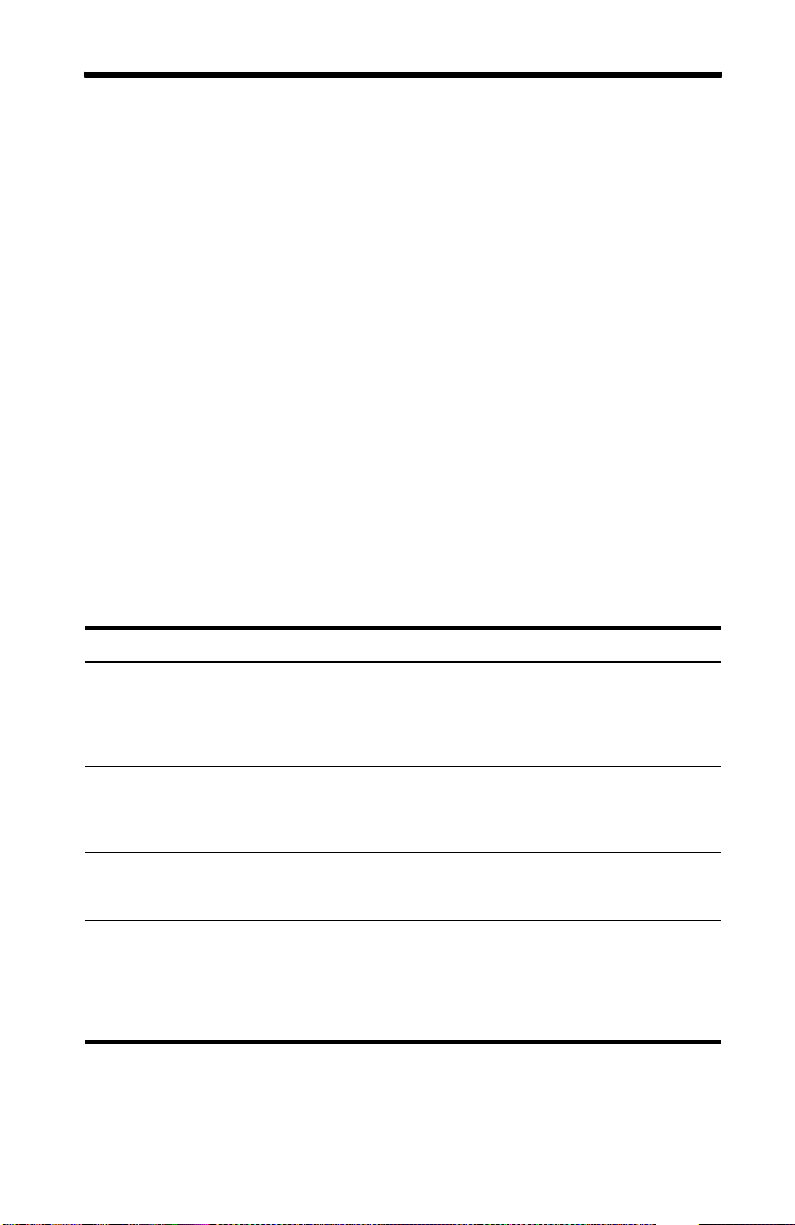
1 Introduzione all'HP iPAQ
Mobile Messenger
Congratulazioni per aver acquistato un HP iPAQ Mobile Messenger serie
hw6500. Questo dispositivo include le seguenti funzioni: telefono
cellulare, tecnologia GSM/GPRS/EDGE (Global System for Mobile
Communications/General Packet Radio Service/Enhanced Data Rates for
Global Evolution), Bluetooth, software per Pocket PC. Alcuni modelli
selezionati presentano anche una macchina fotografica digitale e la
funzione di navigazione mediante GPS (Global Positioning System
Navigation). Questo capitolo descrive l'installazione dell'HP iPAQ Mobile
Messenger e ne riassume le principali caratteristiche funzionali.
I programmi software descritti qui di seguito sono preinstallati nell'HP
iPAQ o inclusi nel CD di accompagnamento e non vengono cancellati
qualora l'HP iPAQ resti privo di alimentazione.
Informazioni dettagliate sull'uso di queste applicazioni si possono trovare
nei file della Guida in linea dell'HP iPAQ. Per accedere a questi file,
toccare Guida nel menu Start e selezionare l'applicazione desiderata.
Anche la sezione della Guida intitolata Nozioni di base per Pocket PC
contiene istruzioni su come usare l'HP iPAQ. Per accedere a questa
sezione, aprire la schermata Oggi, toccare Start > Guida > Nozioni
di base per Pocket PC.
Software per HP iPAQ Accesso Funzioni
Visualizzatore risorse HP Dal menu Start, toccare
Impostazioni > scheda
Sistema >
Visualizzatore
risorse HP.
HP Photosmart Dal menu Start, toccare
Programmi >
HP Photosmart.
HP Image Transfer Questo software è incluso
nel CD di
accompagnamento.
HP Image Zone Dal menu Start, toccare
Programmi > HP
Image Zone.
Elenca informazioni dettagliate
sul sistema e sulla sua
configurazione.
Permette di scattare foto digitali
con la fotocamera dell'HP iPAQ
e di modificarne le
impostazioni.
Permette di trasferire fotografie
digitali dall'HP iPAQ al
personal computer.
Permette di visualizzare singole
immagini e di eseguire
presentazioni di diapositive
sull'HP iPAQ, nonché stampare,
registrare e inviare immagini via
e-mail dall'HP iPAQ.
Introduzione all'HP iPAQ Mobile Messenger 1–1

Software per HP iPAQ Accesso Funzioni
Profili HP Dal menu Start, toccare
Impostazioni > scheda
Sistema > Profili HP.
iPAQ Backup Dal menu Start, toccare
Programmi >
iPAQ Backup.
iPAQ Wireless Nella schermata Oggi,
toccare l'icona Wireless
nella parte inferiore dello
schermo.
Test automatico Dal menu Start, toccare
Impostazioni > scheda
Sistema > Test
automatico.
Permette di impostare diversi
profili per il tipo di suoneria o il
volume, attivare le impostazioni
wireless, regolare la luminosità
o le impostazioni della batteria.
Effettua un backup dei dati per
proteggerli contro il rischio di
perdita in seguito
all'esaurimento della batteria,
a un guasto dell'hardware o
semplicemente a una
cancellazione accidentale.
Fornisce il controllo
centralizzato di tutte le
funzionalità wireless sull'HP
iPAQ. Permette di attivare e di
disattivare tutte le funzionalità
wireless e di configurare le
impostazioni per le funzioni di
telefonia e dati tramite GSM/
GPRS/EDGE e Bluetooth.
Esegue un test diagnostico di
base del dispositivo.
(continuazione)
Software Microsoft
Funzioni
per Pocket PC
ActiveSync Sincronizza le informazioni tra l'HP iPAQ e il personal
Calcolatrice Esegue calcoli aritmetici.
Calendario Pianifica appuntamenti, riunioni e altri eventi e imposta un
Connessioni Connette l'HP iPAQ a Internet e alla rete intranet per accedere
Contatti Raccoglie e aggiorna i numeri di telefono, gli indirizzi di posta
Posta in arrivo Riceve e invia e-mail via Internet, messaggi di testo e MMS
computer in modo da avere i dati sempre aggiornati su
entrambi. Accertarsi di avere installato ActiveSync sul PC prima
di collegare il supporto da tavolo e l'HP iPAQ al computer.
allarme per ricordare gli appuntamenti. Gli appuntamenti del
giorno sono visualizzati nella schermata Oggi.
a siti Web, inviare e ricevere posta elettronica e sincronizzare
le informazioni con ActiveSync.
elettronica e i messaggi di amici e colleghi.
nella Posta in arrivo sull'HP iPAQ o dal PC se ActiveSync è
installato oppure se è sincronizzato con Exchange ActiveSync
via radio. Richiede un indirizzo e-mail assegnato dal provider
Internet o internamente dall'azienda.
Introduzione all'HP iPAQ Mobile Messenger 1–2

Software Microsoft
Funzioni
(continuazione)
per Pocket PC
Note Crea annotazioni scritte a mano o digitate, disegni e
Pocket Excel Crea e modifica cartelle di lavoro o visualizza e modifica le
Pocket Internet Explorer Sfoglia e scarica pagine Internet tramite la sincronizzazione o
Pocket Word Crea nuovi documenti o visualizza e modifica documenti Word
Toni squillo Propone suoni diversi per segnalare le chiamate in arrivo.
Impostazioni Permette di impostare rapidamente la retroilluminazione, l'ora,
Attività Tiene traccia dell'elenco delle attività.
Client di terminal Consente di connettersi al proprio computer e di utilizzare
Windows Media Player
serie Mobile
registrazioni.
cartelle di lavoro Excel create sul computer.
attraverso la connessione a Internet.
creati sul computer.
le impostazioni internazionali, di memoria, di alimentazione,
della schermata Oggi, della password, dei suoni, delle
notifiche e altro ancora.
dall'HP iPAQ tutti i programmi che vi sono installati (per
Windows 2000 e XP o versioni successive).
Riproduce file audio e video digitali in formato Windows
Media o MP3.
Introduzione all'HP iPAQ Mobile Messenger 1–3

Uso dello stilo
L'HP iPAQ è dotato di uno stilo che permette di effettuare selezioni
toccando lo schermo o di scrivere direttamente sullo schermo.
NOTA: usare lo stilo per toccare e per scrivere sullo schermo, e usare le
dita per premere il pulsante di alimentazione, i pulsanti di applicazione
nella parte bassa del dispositivo e il pulsante di scatto della fotocamera
visualizzato sullo schermo.
ATTENZIONE: usare solo lo stilo fornito con l'HP iPAQ o uno stilo di
ricambio originale per non rischiare di danneggiare lo schermo. In caso
di perdita o rottura dello stilo, ordinarne uno di ricambio all'indirizzo
www.hp.com/it/accessori/iPAQ.
Con lo stilo si effettuano tre azioni essenziali:
Toccare: toccare delicatamente lo schermo per selezionare o aprire un
elemento. Sollevare lo stilo dallo schermo dopo aver toccato un elemento.
Questa azione equivale, su un computer, a fare clic su un elemento con
il mouse.
Trascinare: posizionare la punta dello stilo sullo schermo e trascinare un
elemento senza staccare lo stilo fino al completamento della selezione.
Questa azione equivale, su un computer, a trascinare un elemento
tenendo premuto il pulsante sinistro del mouse.
Toccare senza rilasciare: tenere la punta dello stilo su un elemento
fino alla visualizzazione di un menu. Questa azione equivale, su un
computer, a fare clic con il pulsante destro del mouse. Quando si tocca un
elemento senza rilasciarlo, intorno alla punta dello stilo compare un
cerchio di pallini blu per indicare l'imminente visualizzazione del menu.
Introduzione all'HP iPAQ Mobile Messenger 1–4

Impostazione della data e dell'ora
Alla prima accensione dell'HP iPAQ, viene richiesto di impostare il fuso
orario. Dopo averlo fatto, occorre impostare la data e l'ora. Toccare
l'icona Orologio nella schermata Oggi per impostare la data e l'ora.
Tutte e tre le impostazioni si trovano nella schermata delle Impostazioni
dell'orologio e si possono impostare in una volta sola.
NOTA: per impostazione predefinita, l'ora sull'HP iPAQ viene
sincronizzata con quella del computer ogni volta che i due dispositivi si
connettono tramite ActiveSync.
Impostazione dell'ora per i fusi orari principale e secondario
Dal menu Start toccare Impostazioni > scheda Sistema > icona
Orologio e avvisi.
PROCEDURA RAPIDA: dalla schermata Oggi, toccare l'icona
Orologio per impostare l'ora.
1. Toccare Principale o Secondario.
2. Toccare la freccia giù del fuso orario, quindi selezionare il fuso
orario corretto.
3. Toccare ora, minuti o secondi, quindi usare le frecce su e giù per
regolare l'ora.
PROCEDURA RAPIDA: per regolare l'ora, spostare le lancette
dell'orologio con lo stilo.
4. Toccare OK
5. Toccare Sì per salvare l'ora.
Impostazione della data
1. Dal menu Start, toccare Impostazioni > scheda Sistema >
icona Orologio e avvisi.
PROCEDURA RAPIDA: dalla schermata Oggi, toccare l'icona
dell'Orologio per impostare la data.
2. Toccare la freccia giù della data.
3. Toccare la freccia destra o sinistra per selezionare il mese e l'anno.
4. Toccare un giorno.
5. Toccare OK
6. Toccare Sì per salvare le impostazioni della data.
Introduzione all'HP iPAQ Mobile Messenger 1–5

Sarà necessario reimpostare il fuso orario, la data e l'ora se:
• occorre cambiare l'ora della località in cui ci si trova (fuso orario
Principale o Secondario)
• l'HP iPAQ resta completamente privo di alimentazione, per cui tutte
le impostazioni salvate vanno perdute
• si esegue un reset completo dell'HP iPAQ
PROCEDURA RAPIDA: dalla schermata Oggi, toccare l'icona
dell'Orologio per impostare il fuso orario, la data e l'ora.
Immissione delle informazioni utente
L'utente può personalizzare l'HP iPAQ con i propri dati personali. Per
immettere i dati personali:
1. Nella schermata Oggi, toccare Start > Impostazioni > scheda
Personale > Informazioni utente.
PROCEDURA RAPIDA: Nella schermata Oggi, toccare Imposta
informazioni su utente.
2. Toccare il campo Nome. Nella parte inferiore dello schermo viene
visualizzata una tastiera. Digitare il proprio nome toccando i
caratteri corrispondenti.
NOTA: se si preferisce, si possono utilizzare le funzioni Riconoscitore
naturale o Riconoscitore elaborato per immettere le informazioni. Per
maggiori informazioni fare riferimento al capitolo 4, "Metodi di
immissione".
3. Toccare il tasto di tabulazione sulla tastiera per passare con il
cursore al campo successivo.
4. Continuare a immettere i dati desiderati.
5. Per visualizzare i dati personali o delle note all'avvio, toccare la
scheda Opzioni e selezionare le caselle di controllo
Informazioni per l'identificazione e Note.
6. Toccare la scheda Note per inserire eventuali note aggiuntive.
7. Toccare OK per salvare le informazioni e tornare alla schermata
Oggi.
Introduzione all'HP iPAQ Mobile Messenger 1–6

Impostazione di una password
È possibile impostare una password per impedire l'accesso o l'uso non
autorizzato del proprio HP iPAQ.
1. Dal menu Start, toccare Impostazioni > scheda Personale >
Password.
2. Nella schermata Password, toccare la casella accanto ad Avviso
se non utilizzato per, quindi impostare il periodo di tempo
desiderato.
3. Nella casella per il tipo di password, toccare la freccia giù per
visualizzare la casella di riepilogo a discesa e selezionare
Semplice a 4 cifre o Complessa (alfanumerica) per il tipo
di password che si desidera utilizzare.
4. Specificare la password nella casella Password usando la tastiera
sullo schermo, quindi toccare OK.
NOTA: conservare la password in un luogo sicuro per poterla consultare
qualora la si dimentichi. Se non si riesce più a ricordare la password, è
necessario eseguire un reset completo sull'HP iPAQ, che causerà la
perdita di tutte le impostazioni e i dati non salvati nella ROM. Per
maggiori informazioni vedere "Esecuzione di un reset completo".
Introduzione all'HP iPAQ Mobile Messenger 1–7

Reset dell'unità
Esecuzione di un reset normale
Un reset normale (noto anche come 'soft reset') arresta tutte le applicazioni
in corso, ma non elimina i programmi o i dati salvati.
ATTENZIONE: accertarsi di salvare tutti i dati non salvati prima di
eseguire un reset normale, perché questa operazione cancella tutti i dati
non salvati.
Per eseguire un reset normale:
1. Individuare il pulsante di Reset che si trova in basso a destra della
porta di comunicazione.
2. Usare lo stilo per premere delicatamente il pulsante di Reset fino a
quando lo schermo si oscura.
3. Rimuovere lo stilo per riavviare l'HP iPAQ.
L'HP iPAQ si riavvia e visualizza la schermata Oggi.
Introduzione all'HP iPAQ Mobile Messenger 1–8

Esecuzione di un reset completo
Un reset completo (noto anche come 'hard reset') deve essere eseguito
ogni volta che si desidera eliminare tutte le impostazioni, i programmi e i
dati contenuti nella memoria RAM.
ATTENZIONE: quando si esegue un reset completo, l'HP iPAQ
ripristina le impostazioni predefinite e cancella tutti i dati non registrati
nella ROM o in iPAQ File Store.
Per eseguire un reset completo:
1. Tenere premuto il pulsante di alimentazione.
2. Tenendo premuto il pulsante di alimentazione, usare lo stilo per
premere delicatamente il pulsante di Reset nella parte infreriore
dell'HP iPAQ per cinque secondi circa.
3. Lo schermo dell'HP iPAQ si oscura e il dispositivo esegue un reset.
Una volta che il dispositivo è riavviato e viene nuovamente
visualizzata la schermata, rilasciare il pulsante di alimentazione
e rimuovere lo stilo dal pulsante di Reset.
Introduzione all'HP iPAQ Mobile Messenger 1–9

Allineamento dello schermo
Quando si accende l'HP iPAQ per la prima volta, si attiva un processo di
allineamento dello schermo. Riallineare lo schermo se:
• L'HP iPAQ non risponde con precisione ai tocchi dello stilo.
• Si esegue un reset completo dell'HP iPAQ.
Per riallineare lo schermo dell'HP iPAQ:
1. Dal menu Start, toccare Impostazioni > scheda Sistema >
icona Schermo.
2. Toccare il pulsante Allinea schermo.
PROCEDURA RAPIDA: per accedere all'applicazione Allinea schermo
senza toccare lo schermo con lo stilo, si può tenere premuto verso il
basso il pulsante di navigazione a 5 vie, quindi premere il pulsante di
applicazione Contatti nella parte inferiore dell'HP iPAQ.
3. Toccare con lo stilo il mirino in ogni posizione che assume. Serve la
massima precisione quando si tocca il mirino visualizzato sullo
schermo.
4. Toccare OK.
Manutenzione ordinaria
Per fare in modo che l'HP iPAQ sia sempre in buone condizioni e
perfettamente funzionante, attenersi alle seguenti istruzioni:
• Non esporre l'HP iPAQ ad eccessiva umidità o a temperature
estreme.
• Non esporlo a liquidi o precipitazioni atmosferiche.
• Evitare l'esposizione prolungata dell'HP iPAQ alla luce diretta del
sole o alla forte luce ultravioletta.
• Quando non lo si utilizza, conservare l'HP iPAQ in una custodia.
Sul sito Web HP
trovare svariati tipi di custodia.
www.hp.com/it/accessori/iPAQ si possono
Protezione dello schermo
ATTENZIONE: lo schermo e l'obiettivo della fotocamera dell'HP iPAQ
sono di vetro e possono danneggiarsi o rompersi in seguito a cadute,
impatti o eccessiva pressione.
NOTA: HP non risponde dei danni causati dal mancato rispetto delle
istruzioni che accompagnano i prodotti con marchio HP. Per ulteriori
informazioni, consultare il documento di garanzia che accompagna il
prodotto.
Introduzione all'HP iPAQ Mobile Messenger 1–10

Osservare le seguenti precauzioni per evitare di danneggiare lo schermo
e l'obiettivo della fotocamera dell'HP iPAQ.
• Quando si trasporta l'HP iPAQ in una borsa, tasca o cartella, fare
attenzione a che non venga schiacciato, piegato, colpito o
calpestato.
• In caso di mancato utilizzo, chiudere il coperchio di protezione
dell'HP iPAQ e conservarlo in una custodia. Sul sito Web HP
www.hp.com/it/accessori/iPAQ si possono trovare svariati tipi di
custodia.
• Per evitare di danneggiare lo schermo, non collocare alcun oggetto
sulla parte superiore dell'HP iPAQ.
• Evitare l'esposizione prolungata dell'HP iPAQ alla luce diretta del
sole o alla forte luce ultravioletta.
• Evitare di rigare la superficie dello schermo e dell'obiettivo della
machina fotografica e di colpirle con oggetti rigidi.
• Usare solo lo stilo fornito con l'HP iPAQ o uno stilo di ricambio
originale per non rigare lo schermo. In caso di perdita o rottura
dello stilo, ordinarne uno di ricambio all'indirizzo
accessori/iPAQ.
• Pulire lo schermo, l'obiettivo della macchina fotografica e
l'involucro esterno dell'HP iPAQ con un panno morbido appena
inumidito esclusivamente con acqua.
ATTENZIONE: per ridurre il rischio di danneggiare i componenti interni,
non spruzzare sostanze liquide direttamente sullo schermo ed evitare che
penetrino all'interno dell'HP iPAQ. L'uso di sapone o di altri detergenti
sullo schermo può scolorire la finitura e danneggiare lo schermo.
www.hp.com/it/
Introduzione all'HP iPAQ Mobile Messenger 1–11

In viaggio con l'HP iPAQ
Osservare le istruzioni seguenti quando si viaggia con l'HP iPAQ:
• Eseguire un backup dei dati.
• Portare con sé una copia di backup su una scheda di memoria SD.
• Scollegare tutti i dispositivi esterni.
• Portare con sé un adattatore CA e lo spinotto adattatore CA.
• Tenere l'HP iPAQ in una custodia protettiva e trasportarlo nel
bagaglio a mano.
• Se si viaggia in aereo, accertarsi di disattivare le funzionalità di
telefonia e Bluetooth. Per disattivare tutte le funzionalità wireless,
nella schermata Oggi toccare l'icona iPAQ Wireless nella barra
dei comandi, quindi toccare il pulsante DISATTIVARE nella
schermata iPAQ Wireless.
• Se si compiono viaggi internazionali, accertarsi di avere
l'adattatore per presa appropriato per il paese che si intende
visitare.
NOTA: quando si viaggia all'estero con l'HP iPAQ, ricordarsi di
impostare i prefissi per chiamate internazionali. A questo scopo, fare
riferimento alle informazioni contenute nel capitolo 5, nella sezione "Uso
del roaming internazionale".
Introduzione all'HP iPAQ Mobile Messenger 1–12

2 Nozioni di base
l
Uso della schermata Oggi
Quando si accende per la prima volta l'HP iPAQ, compare la schermata
Oggi, che si può visualizzare anche toccando Start > Oggi. Usare la
schermata Oggi per visualizzare:
• Data e ora
• Informazioni utente
• Appuntamenti futuri
• Messaggi non letti e non inviati
• Attività da completare.
Toccare qui per impostare
Toccare qui per modificare le impostazioni
Menu Start
Toccare qui per creare
un nuovo elemento.
del telefono.
Toccare qui per regolare il volume o azzerare
tutti i suoni.
Indica che l'HP iPAQ è connesso
al personal computer.
e connessioni Wireless.
Toccare qui per modificare data
e ora.
Toccare qui per immettere i dati
personali.
Toccare qui per leggere la
posta elettronica.
Toccare qui per visualizzare
o creare le attività.
Toccare qui per fissare un
appuntamento o visualizzare
quelli esistenti.
TodayPanel
Toccare qui per aprire
la schermata iPAQ Wireless.
Nozioni di base 2–1

Barra di navigazione
La barra di navigazione si trova nella parte superiore dello schermo. Essa
mostra il programma attivo, lo stato wireless, lo stato del telefono e del
volume, l'ora corrente e inoltre permette di aprire i programmi. Toccare il
menu Start per selezionare l'applicazione desiderata.
Start menu
Barra di navigazione
Toccare qui per selezionare
un programma utilizzato
di recente.
Toccare in qualsiasi punto
per selezionare un programma.
Toccare qui per vedere altri
programmi.
Toccare qui per personalizzare
le impostazioni.
Toccare qui per visualizzare
la Guida in linea.
Barra dei comandi
In tutti i programmi si può usare la barra dei comandi sul fondo dello
schermo per eseguire svariate operazioni. Toccare Nuovo per creare un
nuovo elemento nel programma.
Crea un nuovo elemento
Azioni
dei menu
Registra o scrive
un appunto.
Toccare per aprire la schermata
iPAQ Wireless.
Pulsante del pannello di immissione
Nozioni di base 2–2

TodayPanel
TodayPanel è situato nella schermata Oggi sopra la barra dei comandi e
permette di visualizzare dei collegamenti per le seguenti informazioni:
• Opzioni e impostazioni di Oggi: toccare qui per accedere a
• Impostazioni dell'alimentazione a batteria: toccare qui per
• Impostazioni dell'assegnazione di memoria: toccare qui per vedere
• Impostazioni della scheda di memoria: toccare qui per vedere la
• Impostazioni della retroilluminazione: toccare qui per regolare le
Opzioni e impostazioni di Oggi
Opzioni e impostazioni di Oggi.
visualizzare la carica rimanente della batteria o per regolare le
impostazioni della batteria.
o regolare le assegnazioni di memoria, la memoria disponibile per
la cartella iPAQ File Store, e per attivare o interrompere un
programma in esecuzione.
memoria disponibile per la cartella iPAQ File Store.
impostazioni della retroilluminazione.
Impostazioni dell'alimentazione a batteria
Impostazioni dell'assegnazione di memoria
Impostazioni della scheda di memoria
Impostazioni della retroilluminazione
Quando si accende l'HP iPAQ per la prima volta, TodayPanel è impostato
in modo da essere visualizzato nella schermata Oggi. Per disattivarlo:
1. In TodayPanel, toccare l'icona Opzioni e impostazioni di
Oggi > Impostazioni di Oggi.
2. Nella schermata Impostazioni di Oggi, scorrere verso il basso e
deselezionare la casella corrispondente a TodayPanel.
3. Toccare OK per chiudere il programma.
NOTA: per attivare di nuovo TodayPanel, toccare Start >
Impostazioni > icona Oggi > scheda Elementi. Nella schermata
Impostazioni di Oggi, scorrere verso il basso e selezionare la casella
corrispondente a TodayPanel.
Nozioni di base 2–3

Icone di stato
Nella barra di navigazione o nella barra dei comandi possono comparire
le seguenti icone di stato. Toccare l'icona sullo schermo per visualizzare
maggiori informazioni relative all'elemento correlato.
Icona Definizione
Connessione attiva con il computer o con la rete wireless.
Connessione non attiva con il computer o con la rete wireless.
Sincronizzazione dei dati in corso con Microsoft ActiveSync.
Altoparlante attivato.
Altoparlante disattivato o volume azzerato.
Servizio GPRS registrato e disponibile, se lo si è sottoscritto.
Connessione dati attiva sulla rete GPRS.
Il telefono è spento.
Il telefono è acceso.
Ricerca della rete in corso o rete non disponibile.
Connessione telefonica non disponibile o errore di rete.
Indicatore di intensità del segnale per le funzioni telefoniche.
Chiamata senza risposta. Toccare questa icona dello schermo per
visualizzare le chiamate senza risposta.
Trasferimento di chiamata attivo.
Nozioni di base 2–4

Icona Definizione
Toccare per azzerare il volume della conversazione telefonica.
Toccare di nuovo per riprendere la conversazione.
Uno o più SMS ricevuti. Toccare questa icona sullo schermo per
visualizzare i messaggi.
Sono stati ricevuti uno o più messaggi e-mail/SMS/MMS o
messaggi vocali. Toccare questa icona sullo schermo per
visualizzare i messaggi.
Il centro messaggi indica i messaggi ricevuti da diverse aree di
comunicazione, come messaggi telefonici o vocali, e-mail/SMS/
MMS, annunci, ecc. Toccare questa icona sullo schermo per
visualizzare tutti i messaggi disponibili.
Notifica dell'evento impostata sulla vibrazione anziché sull'allarme.
Per impostare la vibrazione: toccare l'icona Altoparlante nella
barra di navigazione, quindi nel menu a comparsa toccare
Vibrazione.
Il livello di carica della batteria è basso.
Il livello di carica della batteria è molto basso.
L'HP iPAQ è collegato al personal computer. Questa icona appare
solo nella barra dei comandi in presenza di una connessione attiva.
Icona iPAQ Wireless: toccare questa icona per aprire la schermata
iPAQ Wireless. La schermata iPAQ Wireless è un centro di controllo
da cui si possono attivare e disattivare tutte le attività wireless e
configurarne le impostazioni. Quando accanto all'icona compare
una crocetta rossa, tutte le attività wireless sono disattivate; quando
accanto all'icona non compare una crocetta rossa, significa che una
o più attività wireless sono attive.
(continuazione)
Nozioni di base 2–5

Menu a comparsa
I menu a comparsa consentono di effettuare rapidamente un'azione.
Usare il menu a comparsa per tagliare, copiare, rinominare ed eliminare
un elemento, ma anche per inviare una e-mail o stabilire un connessione
a infrarossi con un altro dispositivo.
Per accedere a un menu a comparsa, tenere premuto lo stilo sul
nome dell'elemento con il quale si desidera eseguire un'operazione.
Quando il menu appare, selezionare l'azione desiderata o toccare un
qualsiasi altro punto dello schermo per chiudere il menu senza eseguire
alcuna azione.
Creazione di informazioni
Toccare senza rilasciare
il menu a comparsa.
Selezionare l'azione desiderata.
Toccare un punto fuori del menu
per chiuderlo senza eseguire
alcuna azione.
Dalla schermata Oggi si possono creare nuove informazioni, tra cui:
• Appuntamenti
• Contatti
• Cartelle di lavoro Excel
• Messaggi
• Note
• Attività
• Documenti Word
1. Toccare o, dal menu Start, toccare Oggi > Nuovo.
2. Toccare un'opzione per creare un nuovo elemento.
3. Toccare OK dopo aver creato un nuovo elemento.
Nozioni di base 2–6

Personalizzazione della schermata Oggi
Dalla schermata Impostazioni / Oggi si possono eseguire le seguenti
operazioni:
• Aggiungere un'immagine come sfondo.
• Personalizzare le informazioni visualizzate nella schermata Oggi.
• Impostare l'ordine di visualizzazione delle informazioni.
• Decidere quando visualizzare la schermata Oggi.
1. Toccare o, dal menu Start, toccare Impostazioni > icona
Oggi.
2. Selezionare la casella di controllo Utilizza questa immagine
come sfondo.
3. Toccare Sfoglia per selezionare un'immagine da Esplora file.
4. Toccare la scheda Elementi per selezionare o riordinare le
informazioni che devono apparire nella schermata Oggi.
5. Toccare un elemento per evidenziarlo.
6. Toccare Sposta su o Sposta giù per modificare l'ordine degli
elementi nella schermata Oggi.
Nozioni di base 2–7

NOTA: non si può modificare la posizione della Data nella schermata
Oggi.
7. Toccare la freccia giù nella casella di controllo di fianco a
Timeout di oggi e selezionare il periodo di timeout per la
schermata Oggi.
8. Toccare OK.
Personalizzazione dei pulsanti delle applicazioni
È possibile modificare i programmi Contatti e Messaggistica
correntemente assegnati a due dei pulsanti di applicazione che si trovano
nella parte inferiore dell'HP iPAQ. Si possono assegnare a questi pulsanti
due dei programmi più utilizzati.
NOTA: i pulsanti di applicazione Telefono non possono essere
riassegnati.
Per modificare l'assegnazione di un pulsante:
1. Nel menu Start, toccare Impostazioni > scheda Personale >
Pulsanti.
2. Sotto il Pulsante di selezione: evidenziare il pulsante da
modificare, ad esempio Pulsante 1.
3. Toccare la freccia giù nella casella Assegnazione
programma: e selezionare il programma preferito.
4. Toccare OK.
Blocco dei pulsanti delle applicazioni
Per evitare di attivare inavvertitamente i pulsanti di applicazione dell'HP
iPAQ e scaricare la batteria, le Impostazioni pulsanti dispongono di una
funzione di Blocco e una di protezione (Keyguard) che consente di
disabilitare i pulsanti.
Usare la funzione Blocco per disattivare i pulsanti quando l'HP iPAQ è in
standby:
1. Nel menu Start, toccare Impostazioni > scheda Personale >
Pulsanti.
2. Toccare la scheda Blocco.
3. Toccare la casella di controllo accanto a Disabilita tutti i
pulsanti tranne quello di alimentazione.
4. Toccare OK.
NOTA: la volta successiva che l'HP iPAQ entra in standby, premere uno
dei pulsanti di applicazione per provare questa funzione. Quando la
funzione Blocco è attivata, l'HP iPAQ non si accenderà fino a quando
non si preme il pulsante di alimentazione.
Nozioni di base 2–8
